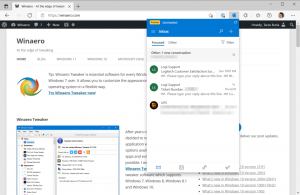Додајте прилагођене фасцикле на овај рачунар у оперативном систему Виндовс 10 или уклоните подразумеване фасцикле
Са Виндовс 8.1, Мицрософт је увео скуп фасцикли унутар фасцикле Овај рачунар. Ове фасцикле укључују радну површину, документе, преузимања, музику, слике и видео записе. Виндовс 10 долази са истим скупом фасцикли на овом рачунару. Ако сте заинтересовани да уклоните подразумеване фасцикле са овог рачунара у оперативном систему Виндовс 10 и желите да додате неку прилагођену фасциклу тамо, овај чланак је за вас. Данас ћемо видети:
- како уклонити фасцикле са овог рачунара у оперативном систему Виндовс 10
- како додати прилагођену фасциклу на овај рачунар у оперативном систему Виндовс 10
Хајде да видимо како да урадимо обоје.
Реклама
Горе поменуте фасцикле су само везе ка фасциклама које се налазе у вашем корисничком профилу. Мицрософт им је омогућио само брзи приступ. Ово је веома згодно, јер имате приступ овим фасциклама једним кликом када отворите Филе Екплорер користећи Вин+Е интервентни тастер.
Не користи свака апликација за десктоп рачунаре новији дијалог Опен Филе са окном за навигацију и Фаворитима, тако да је добро имати ове фасцикле на овом рачунару. Многе десктоп апликације и даље користе старији дијалог Отвори, који има Недавна места и подразумевано се отвара на локацији Рачунар/Овај рачунар.
Да бисте прилагодили ове фасцикле, потребна вам је АцтивеКс манипулација и неки други трикови који нису лаки за просечног корисника. Недавно сам направио бесплатни софтвер, Тхис ПЦ Твеакер, који вам омогућава да прилагодите фасциклу Овај ПЦ без уређивања Регистра. Ова апликација је креирана за Виндовс 8.1, али сам је сада ажурирао да подржава Виндовс 10.
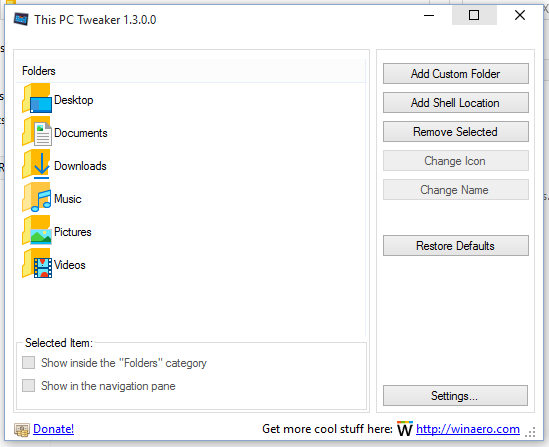
Овај ПЦ Твеакер вам сада омогућава:
- да додате било коју фасциклу у фасциклу овог рачунара
- да бисте уклонили било коју фасциклу са овог рачунара
- да промените икону за било коју фасциклу на овом рачунару
- да додате неку локацију љуске као што је Год Моде или Корпа за отпатке унутар фасцикле овог рачунара.
Имајте на уму да не можете да промените иконе посебних локација шкољке које су додате овом рачунару. Можете да промените само иконе прилагођених фасцикли које сами додате. Дизајнирао сам га на овај начин намерно да спречим да разбијете фасцикле попут контролне табле.
Пратите једноставна упутства у наставку да бисте прилагодили фасциклу Овај рачунар.
Како додати прилагођену фасциклу на овај рачунар у оперативном систему Виндовс 10
- Преузимање Овај ПЦ Твеакер. То је бесплатна преносива апликација и не захтева инсталацију.
- Извуците садржај ЗИП датотеке коју сте преузели и изаберите одговарајућу верзију за свој рачунар. Овај ПЦ Твеакер ради са Виндовс 7, Виндовс 8, Виндовс 8.1 и Виндовс 10. Такође, постоје различите верзије за 32-битни и 64-битни Виндовс (погледајте како да одредите коју верзију Виндовс-а користите).
- Покренути ТхисПЦТвеакер.еке фајл. На екрану ће се појавити главни прозор апликације.
- Кликните на дугме „Додај прилагођену фасциклу“. Појавиће се дијалог Селецт Фолдер. Кликните на фасциклу коју желите да видите на овом рачунару. На пример, додајмо фасциклу Ц:\Дата:
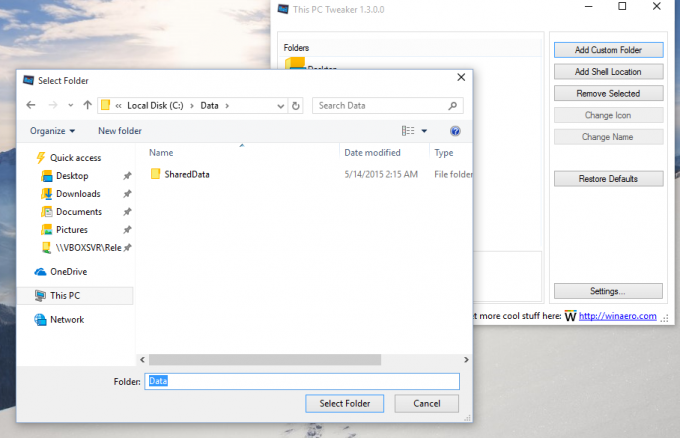
- Кликните на дугме Изабери фасциклу и фасцикла коју сте изабрали биће додата овом рачунару.
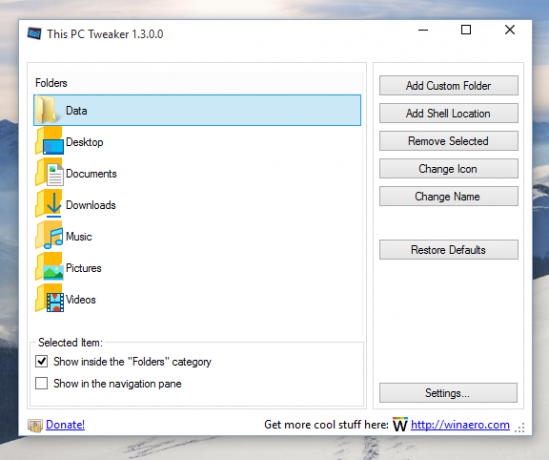
- Хајде да поставимо неку икону за фасциклу коју смо управо додали. Изаберите га на листи и кликните на дугме „Промени икону“.


- То је то. Затворите прозор Екплорер и отворите га поново да видите промене:
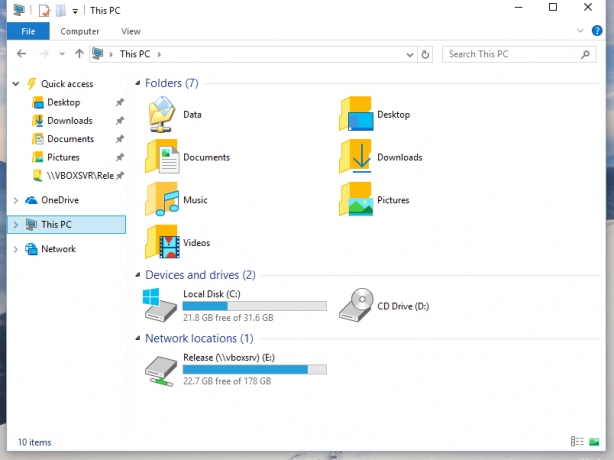
- Такође можете учинити фасциклу коју сте додали видљивом у окну за навигацију. Изаберите га у овом ПЦ Твеакер-у и означите поље за потврду „Прикажи у окну за навигацију“.

Такође, можете додати неке локације љуске овом рачунару (погледајте најсвеобухватнија листа локација љуске у оперативном систему Виндовс 8) ако нисте упознати са њима). Постоји посебно дугме под називом "Додај локацију шкољке". Кликните на њу и изаберите неку корисну локацију љуске која ће се додати у овај рачунар:
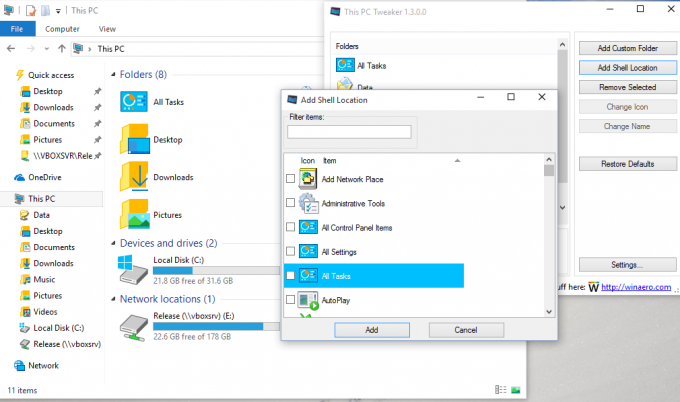
Како уклонити фасцикле са овог рачунара у оперативном систему Виндовс 10
У овом ПЦ Твеакер-у изаберите фасциклу. Ако желите да уклоните више фасцикли одједном, држите притиснут тастер ЦТРЛ на тастатури и кликните на њих једну по једну да бисте их изабрали.
Кликните на дугме Уклони изабрано. Изабране фасцикле ће бити уклоњене са овог рачунара:

То је то. Ако имате било каквих питања, предлога или ако сте пронашли грешку у овој апликацији, оставите коментар. Надам се да ћете уживати у овом ПЦ Твеакер-у. Напорно сам радио да га развијем тако да вам је лако да прилагодите овај рачунар. Ако вам се свиђа моја апликација, донација ће бити цењена.